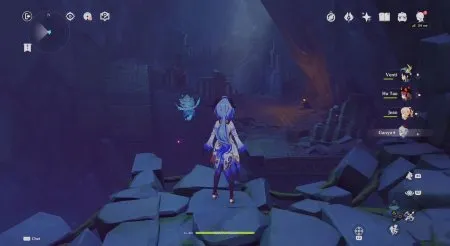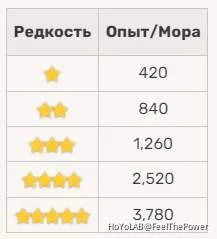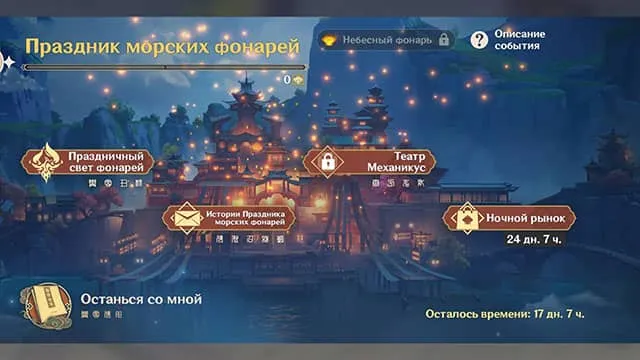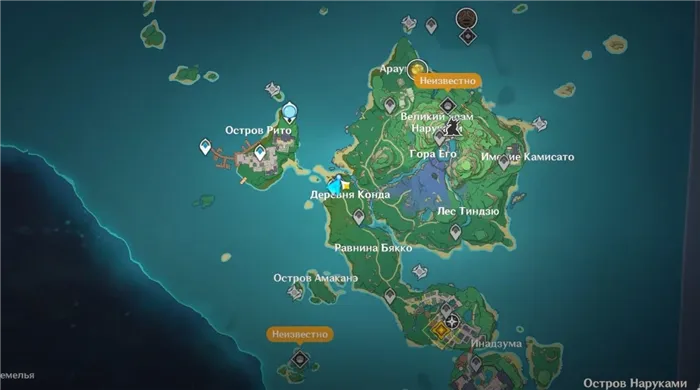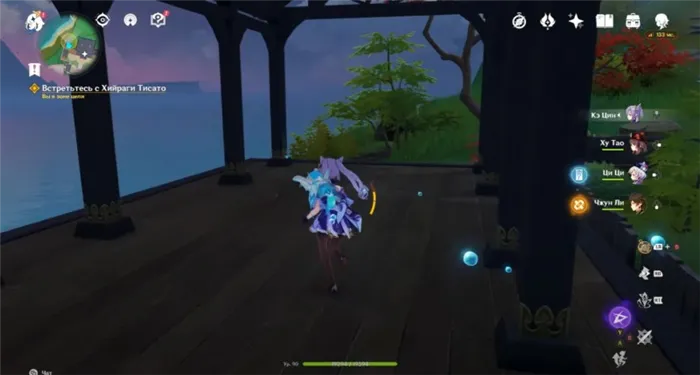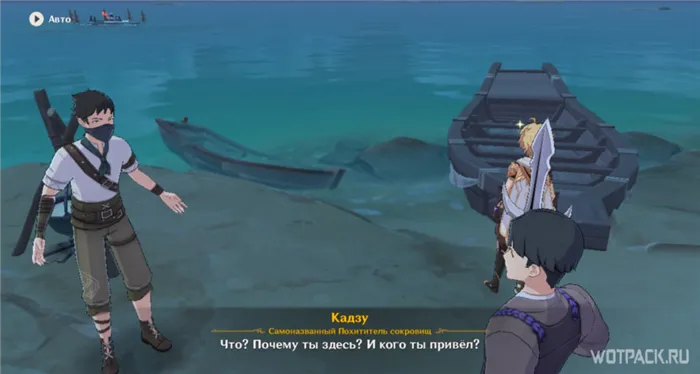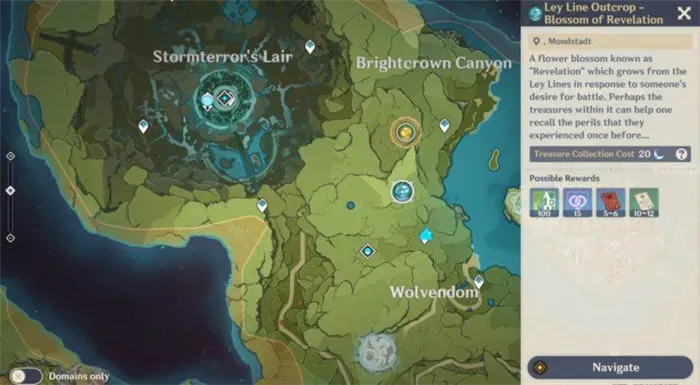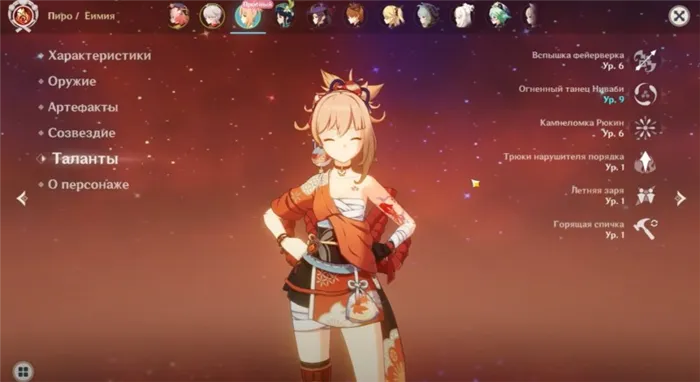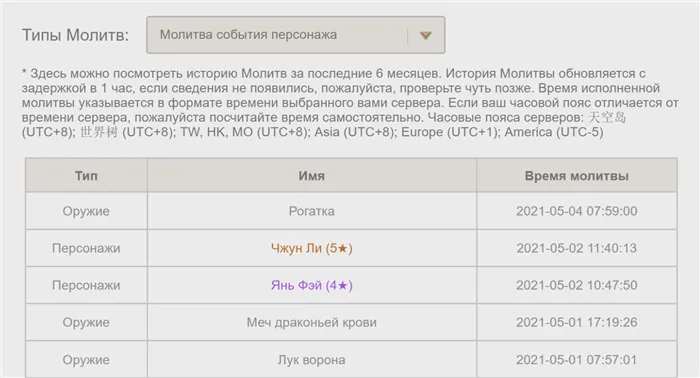Привет всем! В этой видеоинструкции я объясню и покажу вам, что делать, если игра Genshin Impact лагает или сбоит на вашем телефоне Android (Андроид), и как избавиться от этих проблем.
Что такое рендеринг в геншин
Genshin Impact — одна из популярных ролевых видеоигр, разработанная и изданная компанией miHoYo. Она отличается игровым процессом с открытым миром и боевой системой, основанной на действии и использующей элементы и способности персонажа. Самое главное, что графика и фоновая музыка впечатляют. Некоторые графические настройки игры доступны как для мобильной, так и для ПК-версии. Однако у некоторых игроков наблюдаются периодические лаги или снижение частоты кадров в секунду. Если вы один из пострадавших, следуйте этому руководству по устранению неполадок, чтобы уменьшить задержку и улучшить FPS в Genshin Impact.
Хотя в Интернете можно найти множество статей, утверждающих, что они уменьшают задержку и улучшают производительность в играх, это верно не для каждой игры. Если ваше мобильное устройство или компьютер не обладает мощным аппаратным обеспечением, и вы испытываете трудности с игровым процессом Genshin Impact, не волнуйтесь, мы уже упомянули все возможные улучшения или корректировки, которые помогут вам. В настоящее время мобильные устройства или компьютеры часто не достигают оптимальной частоты кадров при игре. Поэтому если вы измените настройки игры, то сможете значительно улучшить ее производительность. Однако это может несколько повлиять на качество графики.

- 1 Как уменьшить задержку и увеличить FPS в Genshin Impact
- 1.1 1 Настройка графических параметров игры
- 1.2 2 Ограничение поля зрения и частоты кадров
- 1.3 3 Использование редактора регистров
Как уменьшить задержку и увеличить FPS в Genshin Impact
Очевидно, что Genshin Impact не требует больших аппаратных характеристик или системных ресурсов, чем другие видеоигры с высокой интенсивностью графики. Однако если игра не запускается на вашем мобильном устройстве или компьютере, вам следует сделать следующее.
1. Настроить настройки графики в игре
- Сначала необходимо открыть Genshin Impact на мобильном телефоне или компьютере.
- На компьютере для открытия меню можно нажать клавишу Escape (Esc) на клавиатуре.
- Выберите «Настройки»> Перейдите на вкладку «Графика».
Теперь вам нужно выполнить следующие действия. Однако, если вы не хотите ухудшать качество графики, вы можете сделать собственные настройки.
- Качество графики: Пользовательский
- Режим отображения: установка текущего разрешения экрана и полноэкранного режима.
Всегда лучше использовать текущее разрешение экрана или разрешение экрана по умолчанию, за исключением полноэкранного режима. Не всегда используйте оконный режим, так как это может вызвать проблемы с производительностью. Однако если вы действительно хотите повысить производительность игры, вам следует уменьшить разрешение экрана игры по сравнению с разрешением по умолчанию.
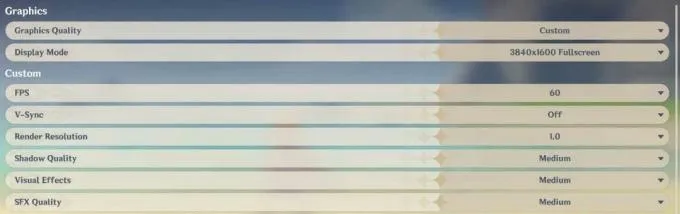
Это несколько снизит качество и, возможно, увеличит частоту кадров. Однако вы должны сами решить, сколько кадров в секунду вам нужно и подходит ли вам разрешение HD (720P).
Как настроить на персональном компьютере Геншин Импакт, чтобы он не лагал
Genshin Impact — это очень интересная и качественная игра, которая пользуется большой популярностью благодаря разнообразному геймплею и сюжету.

Игра поддерживается как на мобильных устройствах, так и на персональных компьютерах. Если игра со временем перестает работать на вашем компьютере, вы можете воспользоваться следующими советами.
Оптимизация Геншин Импакт для слабых компьютеров
Перед оптимизацией компьютера убедитесь, что ваш компьютер соответствует минимальным системным требованиям игры.
- Подключите вертикальную синхронизацию.
- Уменьшите настройки значения мощности.
- Уменьшите настройки тени и постобработки.
- Измените детализацию окружения персонажа с минимальной на низкую.
- Также рекомендуется отключить сглаживание, объемный туман, отражение и рассеивание фона.
- Плотность аудитории должна быть низкой.
Настройки панели управления NVIDlA
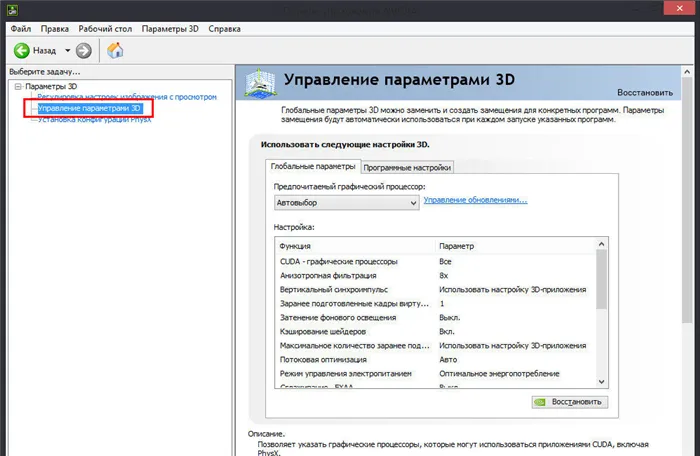
Если в компьютере установлена видеокарта NVlDlA, необходимо выбрать выпадающее меню панели видеокарты на рабочем столе. Затем перейдите на вкладку Параметры отображения и выберите отдельный пункт Регулировка изображения на следующем просмотре. Там перетащите ползунок до упора влево и выберите вкладку Пользовательские настройки. Это увеличит производительность, и вам останется только сохранить настройки.
Эта настройка должна повысить качество FPS во время игры, но ее недостатком является ухудшение качества изображения. Если у вас возникли трудности с доступом к Genshin Impact после манипуляций с настройками видеокарты таким образом, вам придется снова выполнить настройки и отрегулировать их в соответствии с приложением.
Разгон видеокарты для Геншин Импакт
Иногда проблемы с зависанием игр можно устранить, разогнав видеокарту. Для этого необходимо сначала загрузить специальное приложение для успешного разгона видеокарты. В зависимости от видеокарты вашего компьютера, программное обеспечение для установки будет различным.
Если производитель карты не предлагает конкретную программу разгона, можно воспользоваться общей программой разгона.
Чтобы начать разгон видеокарты для Henshin Impact, необходимо запустить установленное приложение и увеличить все доступные показатели на десять процентов. Наиболее важными показателями являются частота GPU, объем VRAM и скорость вращения кулера. Последний аспект касается степени нагрева видеокарты во время работы.
Следует уточнить, что процесс разгона видеокарты считается довольно опасным. Если вы разгоняете свою видеокарту, она может выйти из строя довольно быстро. Поэтому во время этого процесса необходимо следить за показаниями температуры видеокарты.
Дополнительные рекомендации
- Дополнительное обновление драйвера.
- Очистите систему с помощью специального программного обеспечения.
- Систематически восстанавливайте жесткий диск.
- Отключите все программы, которые кажутся ненужными.
- Дополнительные десять гигабайт свободного места на жестком диске.
Genshin Impact на смартфоне: как поиграть без лагов и с хорошим FPS
Дело в том, что «по какой-то причине» вы хотите играть в Genshin Impact на смартфоне с весьма посредственными или даже совсем слабыми параметрами процессора и графики, без лагов и на максимально возможном FPS.
Поэтому если нет возможности (или желания) приобрести более качественное и мощное устройство, то так или иначе приходится экономить и искать более-менее приемлемый баланс между качеством изображения на экране и уровнем производительности в игре.
Для опытного мобильного геймера, конечно, настройка игры не отнимает много времени и обычно происходит автоматически.
Другое дело, когда смартфон — не совсем топовое устройство, и такой опыт гораздо меньше, чем желание поиграть в Genshin Impact здесь и сейчас.
Но даже эта проблема в целом решаема. Так что вот.
Как настроить Genshin Impact на смартфоне, чтобы играть без лагов и с хорошим FPS.
Поэтому для начала не лишним будет проверить ваше текущее устройство на минимальные требования к игре.
Однако, если вы уже установили и запустили Genshin Impact, вполне вероятно, что он по-прежнему отвечает основным требованиям.
Итак, откройте «Настройки» игры, перейдите в раздел «Графика» и посмотрите на график «Текущая загрузка» в верхней части экрана. Главная цель — сделать его хотя бы «средним».
В зависимости от функций и возможностей вашего смартфона, вам придется изменить основные (т.е. наиболее требовательные) параметры графики. Возможно, в сторону их уменьшения.
Чтобы не тратить на это много времени, рекомендуется начать со следующих настроек:
Затем перезапустите игру. Но не вводите его в спешке, предварительно вернитесь в «Настройки», нажмите там на «Другое» и сделайте восстановление файла — на всякий случай. И только потом вступайте в игру.
Это только начало. Если Genshin Impact на смартфоне вполне пойдет, то с такими настройками FPS, как показывает практика, можно получить FPS в районе 40-50 без особых ухищрений с настройками ОС.
Если устройство действительно слабое и по-прежнему не выдает 40 FPS даже при таких настройках графики, в этом случае вернитесь к настройкам, установите их на «Низкие», частоту на 30, перезапустите игру и попробуйте поиграть.
Если все работает более или менее нормально, можно попробовать постепенно увеличить параметры до «Medium» (если это возможно).